道具套用彈性動作
通常您會以逐格動態方式製作道具動態。 Cartoon Animator 反其道提供素材庫,裡面有預先做好的彈性動作範本可供套用。您可在素材庫找到最常見的動態,只需要套用它們即可製作道具生動的動態。
- 套用一個道具。
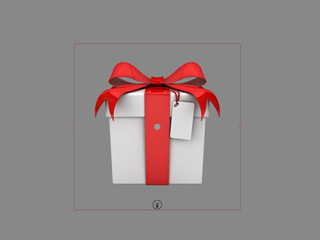
-
「內容管理員」切換至彈性動作 >> 範本標籤頁 >> ElasticMotion Template >> 1_Entrance。
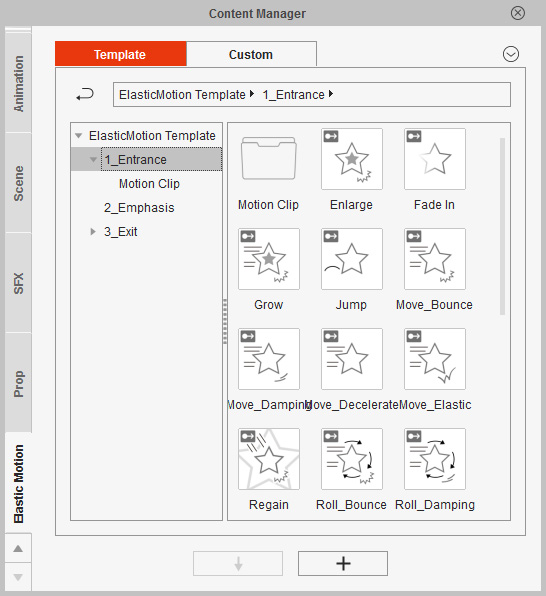
-
拖放一個欲使用的範本至道具上以製作入場動態。
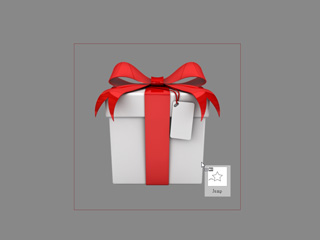
該道具就會立即表演此範本的入場動態。
-
切換至 2_Emphasis 素材庫並套用其他範本至道具。

您會看到該道具在原處表演動態。
-
切換至 3_Exit 素材庫並套用其他範本至道具。
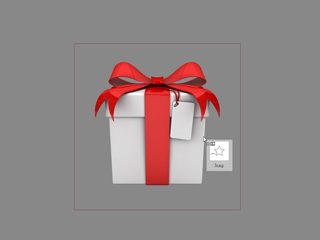
該道具就會以此範本的動態移出場景。
- 如此即可製作道具的動態,無需耗費大量時間設定關鍵格。
如果想要調整已套用的彈性動作,請依據以下步驟:
- 選取已套用彈性動作的道具。

- 開啟時間軸(快速鍵:F3)並展開該道具的動作軌。

- 在顯示綠色的動作片段上按兩下以開啟彈性動作編輯器。
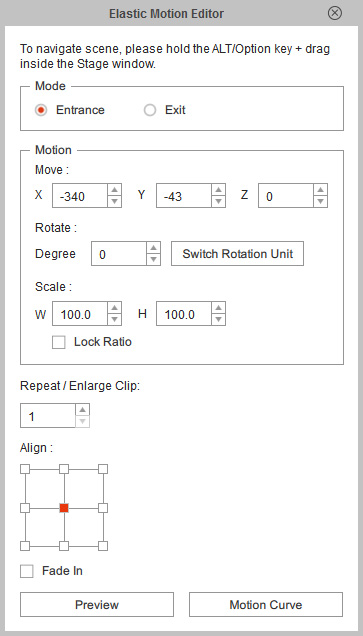
或者,在段落上按右鍵並選擇彈出選單上的彈性動作編輯器項目。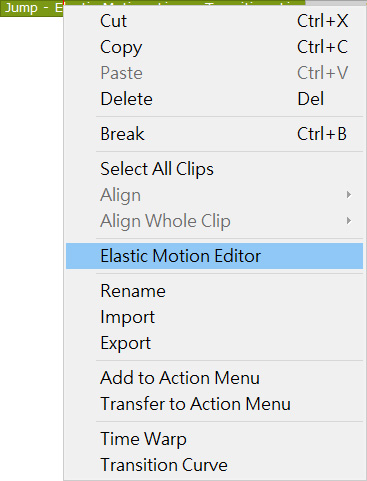
- 在編輯器裡調整設定以微調彈性動作。
 注意:
注意:如果想要編輯已套用的彈性動作,則請參閱彈性動作編輯器面板介紹一節以取得更多資訊。

